如何用Mathematica扩展图片背景/增加纯色边框?
来源:网络收集 点击: 时间:2024-03-29【导读】:
介绍Mathematica编辑纯色背景的图片时,按照制定尺寸扩展背景尺寸或者添加纯色边框的办法。工具/原料moreMathematica 11.0方法/步骤1/5分步阅读 2/5
2/5 3/5
3/5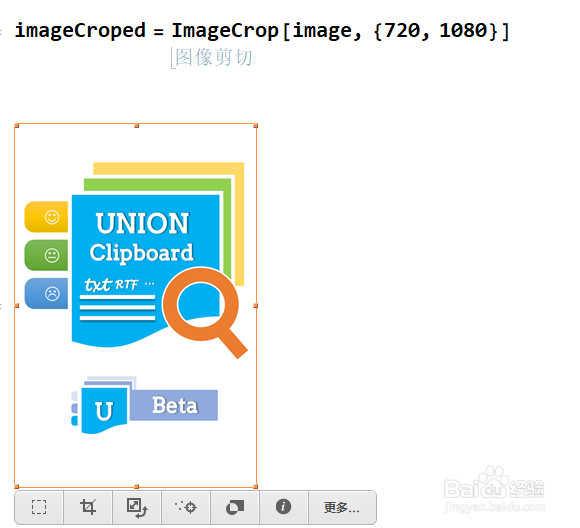 4/5
4/5 5/5
5/5 注意事项
注意事项
首先,在笔记本所在文件夹内有一个名为Poster.png的图片。第一步是使用Import导入图片。
 2/5
2/5因为现在图片尺寸不知,所以先裁剪成比例确定的图片。可以直接点击裁剪按钮,选择比例,然后拖动选择一个区域。
 3/5
3/5当然,也可以使用ImageCrop函数,自动从中心开始裁剪,如图按照宽720,高1080裁剪,得到指定尺寸的图片。
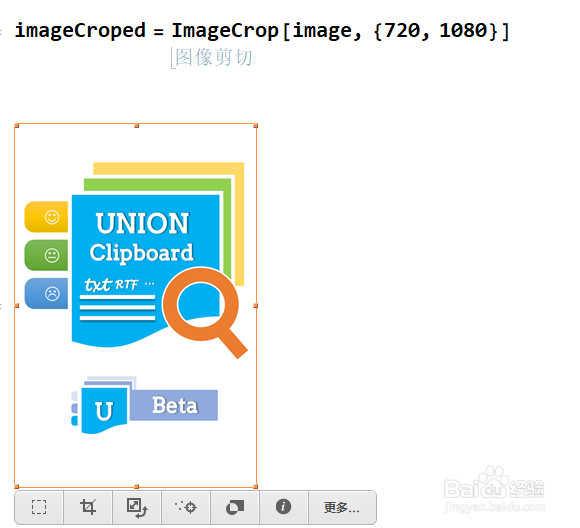 4/5
4/5裁剪以后,使用ImagePad函数给上下左右四个方向留纯色边。第二个参数用法是:{{左, 右},{上, 下}}
由于图片背景是白色,设置留边颜色也是白色。
 5/5
5/5Pad之后,图片尺寸变大,再使用Resize缩放到想要的尺寸即可。然后Export导出。
 注意事项
注意事项用Mathematica处理图片挺快速方便,而且代码可以重复使用。
MATHEMATICA版权声明:
1、本文系转载,版权归原作者所有,旨在传递信息,不代表看本站的观点和立场。
2、本站仅提供信息发布平台,不承担相关法律责任。
3、若侵犯您的版权或隐私,请联系本站管理员删除。
4、文章链接:http://www.1haoku.cn/art_375666.html
上一篇:vhd系统备份如何还原
下一篇:word文档中如何添加网格、横线
 订阅
订阅